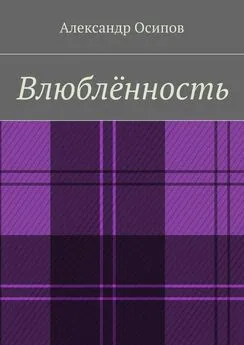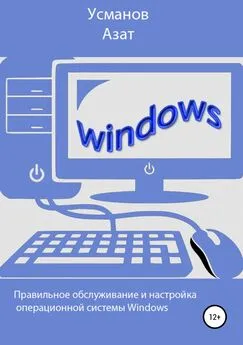Александр Осипов - Настройка Wi-Fi сети компьютер-компьютер в Windows 7
- Название:Настройка Wi-Fi сети компьютер-компьютер в Windows 7
- Автор:
- Жанр:
- Издательство:неизвестно
- Год:неизвестен
- ISBN:нет данных
- Рейтинг:
- Избранное:Добавить в избранное
-
Отзывы:
-
Ваша оценка:
Александр Осипов - Настройка Wi-Fi сети компьютер-компьютер в Windows 7 краткое содержание
По материалам сайта http://www.notebook-media.ru/
Настройка Wi-Fi сети компьютер-компьютер в Windows 7 - читать онлайн бесплатно полную версию (весь текст целиком)
Интервал:
Закладка:
В поле IP-адрес:назначьте IP адрес беспроводному адаптеру. IP адрес должен быть уникальным и из той же подсети что IP адрес беспроводного адаптера главного компьютера. В сети не должно быть устройств с одинаковыми IP. Так как на главном компьютере беспроводному адаптеру Wi-Fi присваивается IP адрес 192.168.137.1, то на других компьютерах сети IP адреса должны быть такими: 192.168.137.2, 192.168.137.3и т.д.
Важно: Если главный компьютер сети работает под управлением операционной системы Windows XP, то его беспроводному адаптеру назначается IP адрес 192.168.0.1, значит на других компьютерах сети нужно указать IP адреса: 192.168.0.2, 192.168.0.3и т.д.
В поле Маска подсети:укажите значение 255.255.255.0.
В поле Основной шлюз:укажите IP адрес главного компьютера - 192.168.137.1.
Важно: Если главный компьютер сети работает под управлением Windows XP, то IP адрес основного шлюза нужно указать 192.168.0.1
В поле Предпочитаемый DNS-сервер:укажите IP адрес предпочитаемого DNS сервера провайдера.
В поле Альтернативный DNS-сервер:укажите IP адрес альтернативного DNS сервера провайдера.
Адреса DNS серверов можно узнать у провайдера.
Нажмите ОК.

Щелкните по значку сетевого соединения.
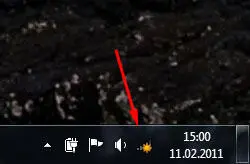
Щелкните два раза по вашей сети.
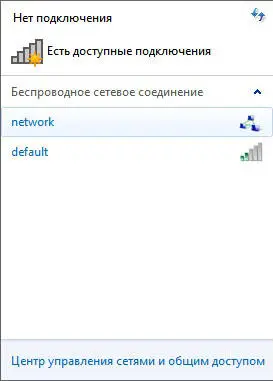
Введите пароль. Нажмите ОК.

Все. Мы настроили беспроводную сеть Wi-Fi компьютер-компьютер в Windows 7.
Интервал:
Закладка: